苹果不断推出一系列新的隐私和安全功能。您可以在iOS 17或更高版本上启用“锁定”隐私浏览功能,防止除您以外的人访问或使用Safari中的隐私标签页。更新最新的系统版本后,可以在所有iPhone,iPad和Mac上启用该功能。在Apple设备上私密浏览时,它提供了额外的安全措施。
启用用于隐私浏览的面容 ID 后,iPhone 上的 Safari 应用程序会要求您露出脸部以开始私密浏览网页。由于您在 Safari 浏览器的“隐私浏览”模式下打开的标签页以后仍然可以访问,因此面容 ID 需要继续使用无痕浏览功能,因此有权访问您 iPhone 的其他人无法查看您的私密标签页。
每当从常规标签页切换到私人标签页或在打开私人标签页的情况下锁定iPhone时,Safari 都会要求访问面容 ID。如果您的设备连续两次未能检测到您的面部,系统会提示您输入设备密码以继续访问应用程序上的无痕浏览。
若要启用面容 ID 进行无痕浏览,请在 iPhone 上打开“设置”应用。
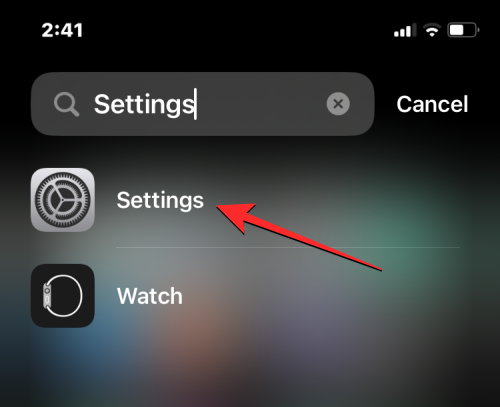
在“设置”中,向下滚动并点击Safari。
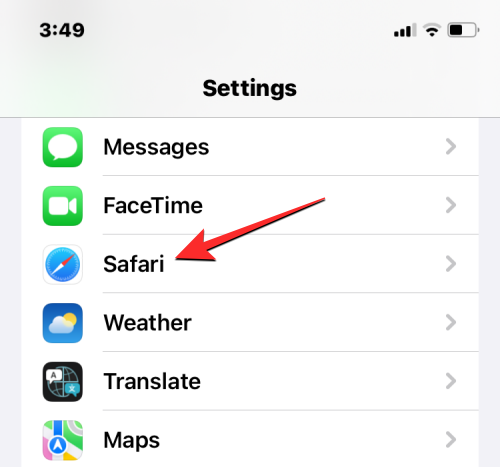
在出现的 Safari 屏幕上,向下滚动到“隐私和安全”部分,然后打开“需要面容 ID 才能解锁无痕浏览”切换开关。
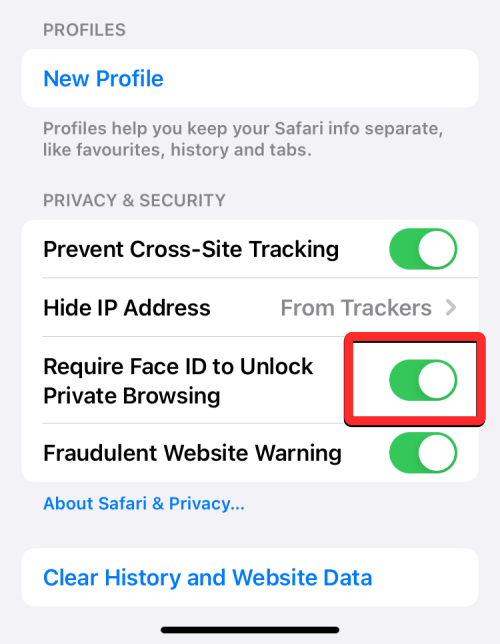
Safari现在将启用新功能,并在您在应用程序上打开私人选项卡时要求您显示您的面部以进行Face ID扫描。
在“设置”中启用“需要面容 ID 才能解锁隐私浏览”功能后,您可以通过在手机上打开 Safari 应用程序来试用此功能。
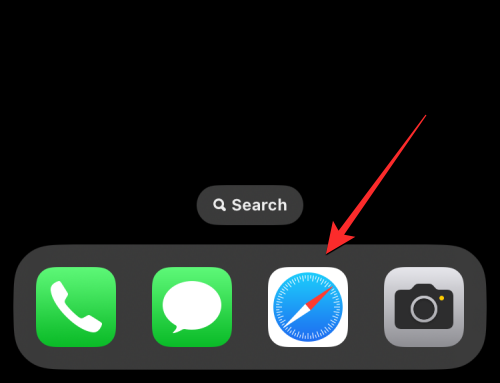
在 Safari 浏览器中,从底部的标签栏向上滑动,直到您在屏幕上看到所有打开的标签。
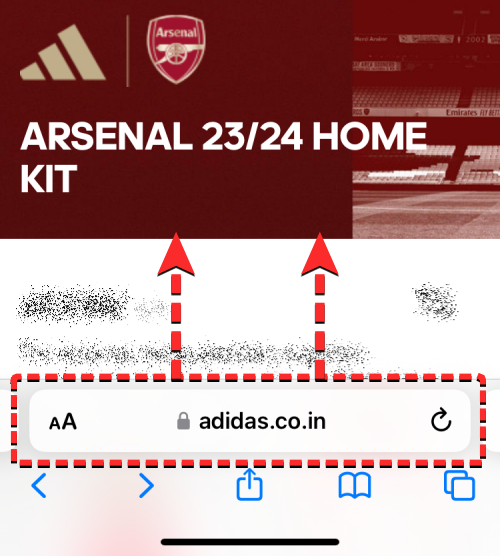
当您在屏幕上看到活动选项卡时,点击左下角的“私人”选项卡或在底部栏上从左向右滑动。
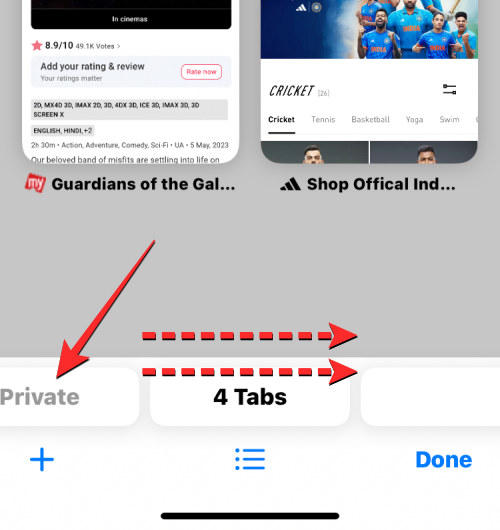
这将打开隐私浏览屏幕,该屏幕将显示为“锁定”,如您所期望的那样。要继续私密浏览,请点击解锁。
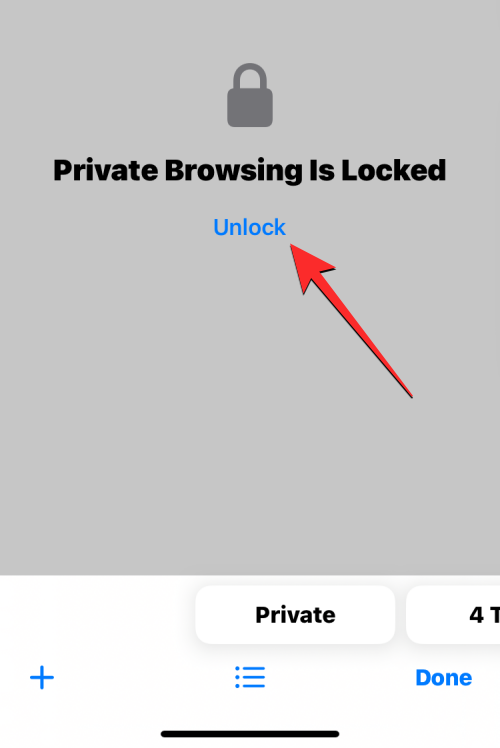
iOS现在将使用需要访问您的面部的面容ID扫描仪提示您继续。
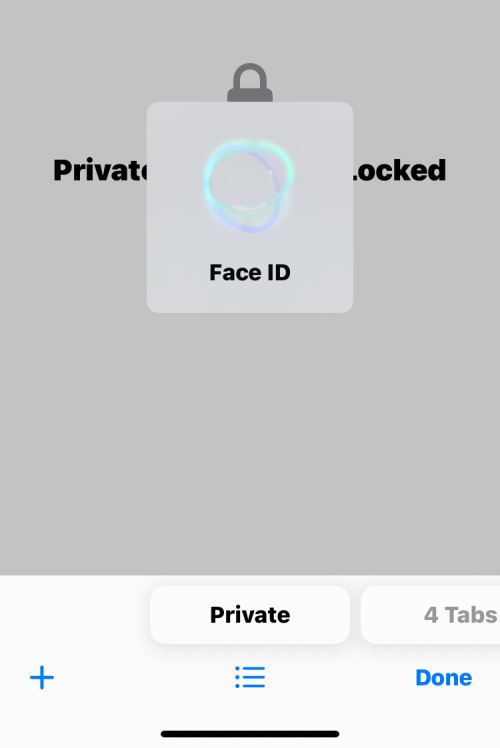
面容 ID 通过身份验证后,您应该会在屏幕上看到现有的隐私浏览选项卡或新的隐私选项卡。
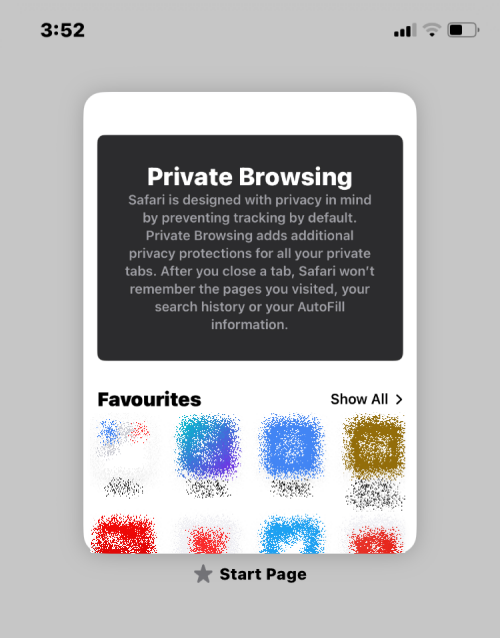
要再次锁定您的私人标签页,您可以锁定 iPhone 的屏幕或切换到 Safari 中的常规标签页。
以上是iOS 17:如何在iPhone上的Safari中启用Face ID以进行隐私浏览的详细内容。更多信息请关注PHP中文网其他相关文章!




